O Steam é uma plataforma digital amplamente utilizada para a aquisição e instalação de jogos em computadores pessoais. Um dos aspectos do cliente Steam é a atualização automática dos jogos sempre que o aplicativo é reiniciado. Essa funcionalidade, embora conveniente para manter os jogos em dia, pode gerar um consumo considerável de dados da internet, especialmente para usuários com planos limitados. Além disso, alguns jogos só podem ser iniciados após a atualização do Steam, o que pode ser frustrante. Neste artigo, exploraremos métodos para desativar essa atualização automática, otimizando o uso de dados e evitando interrupções desnecessárias. Acompanhe para descobrir como controlar as atualizações do Steam de acordo com suas preferências.
Desativando as Atualizações Automáticas do Steam: Um Guia Prático
A plataforma Steam regularmente lança atualizações com o intuito de corrigir erros e melhorar a experiência do usuário. Essas atualizações visam garantir um ambiente de jogo seguro e livre de problemas. Abaixo, detalhamos diversas maneiras de gerenciar as atualizações automáticas do Steam, oferecendo opções para atender às diferentes necessidades.
Método 1: Utilizando o Modo Offline do Steam
Uma forma direta de impedir as atualizações do Steam por um período é desconectar seu computador da internet. Este método simples impede que o cliente Steam realize downloads de atualizações automaticamente, sendo uma solução rápida para quem deseja evitar atualizações momentaneamente.
1. Desconecte-se da internet e abra o Steam.
2. Ao receber a mensagem “Não foi possível conectar à rede Steam”, selecione a opção “INICIAR NO MODO OFFLINE”.
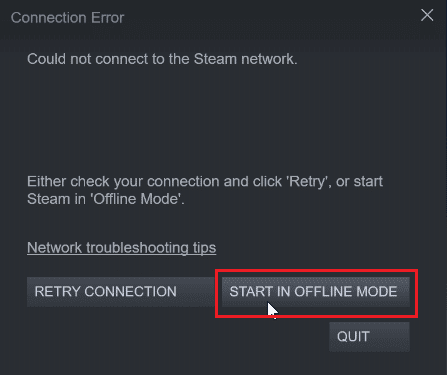
Caso já esteja online, você pode entrar no modo offline através do próprio cliente Steam:
1. Pressione a tecla Windows, digite “Steam” e selecione “Abrir”.
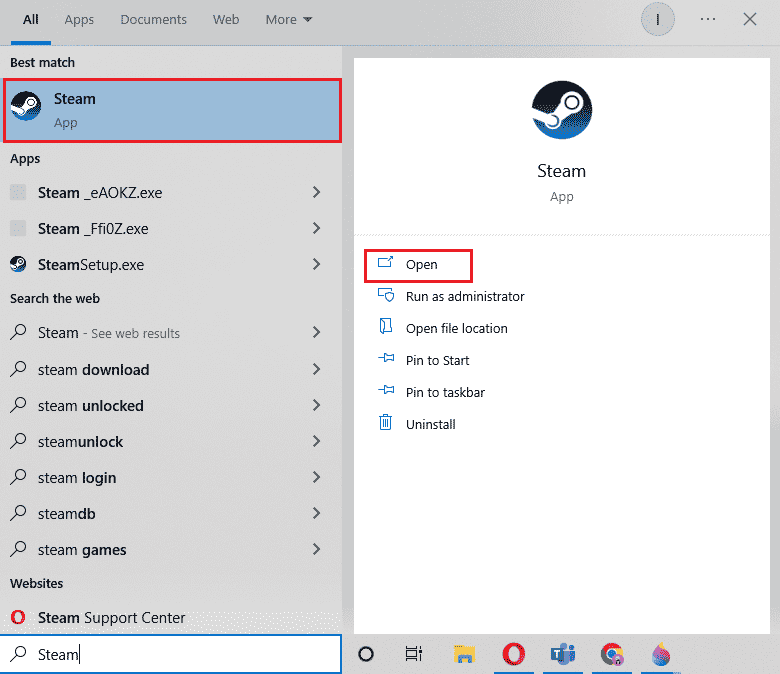
2. Clique em “Steam” no canto superior esquerdo e escolha “Entrar no Modo Offline…”
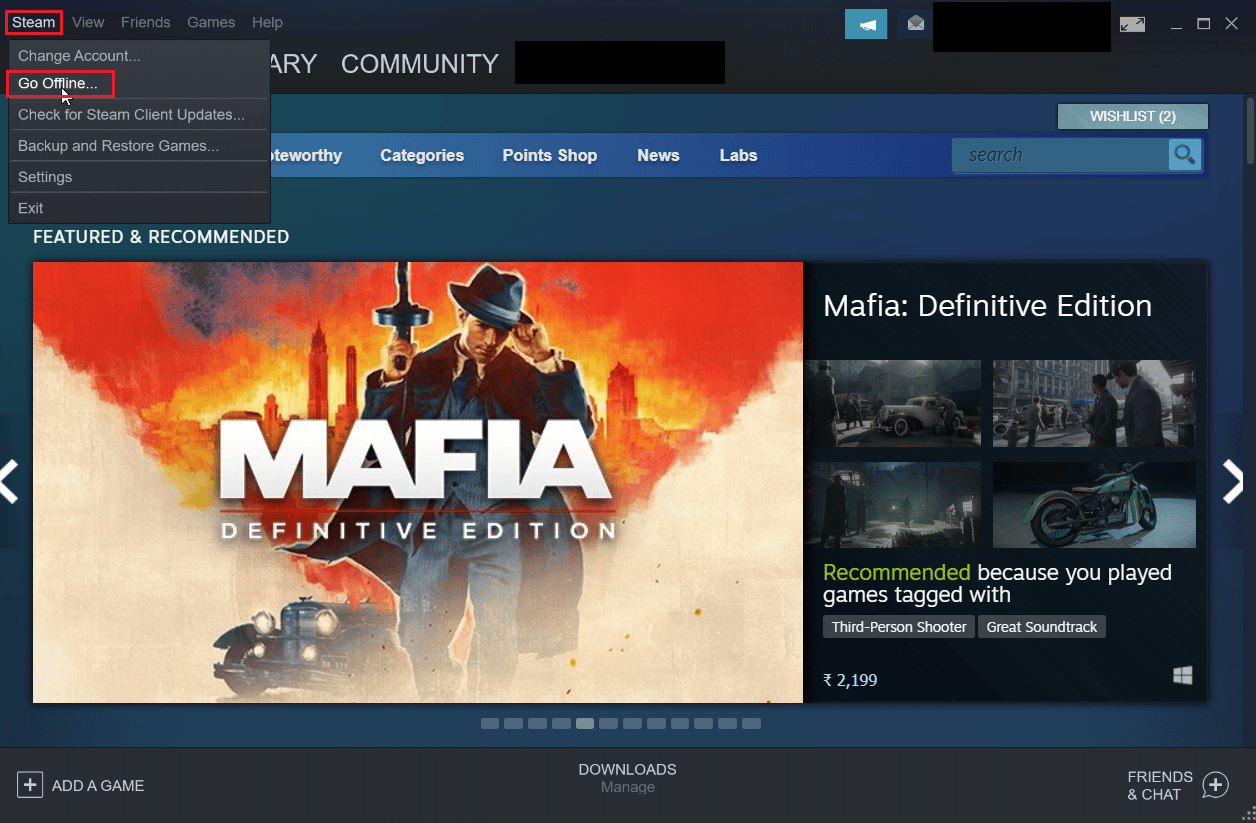
3. Para finalizar, clique em “ENTRAR NO MODO OFFLINE”.
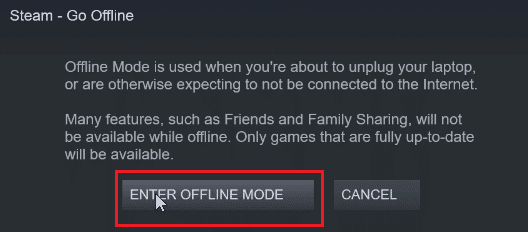
Método 2: Limitando a Largura de Banda da Rede
Outra alternativa é limitar a largura de banda para downloads no cliente Steam. Ao diminuir a velocidade de download, o consumo de dados é reduzido, permitindo um controle maior sobre a atualização dos jogos.
1. Abra o aplicativo Steam.
2. Clique em “Steam” no canto superior esquerdo e selecione “Configurações”.
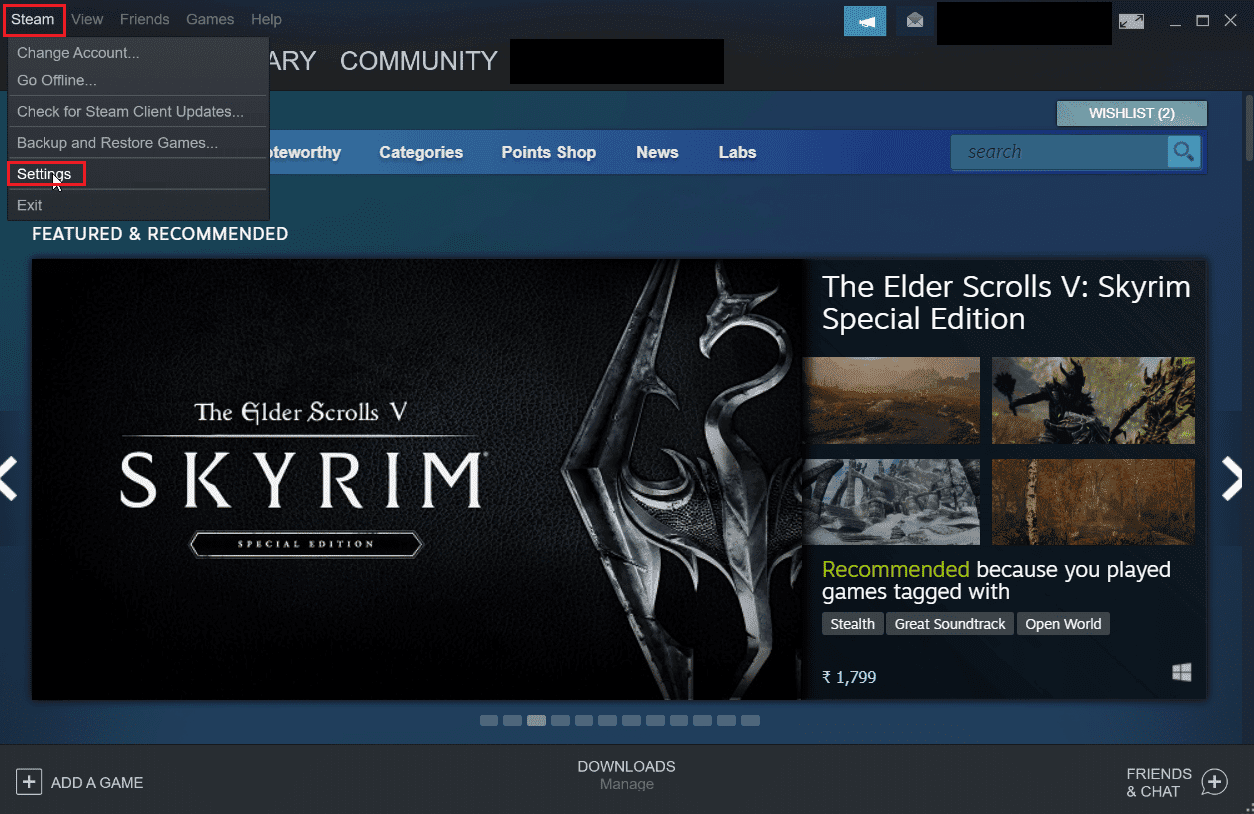
3. Vá para a aba “Downloads” e em seguida clique em “Limitar largura de banda para:”.
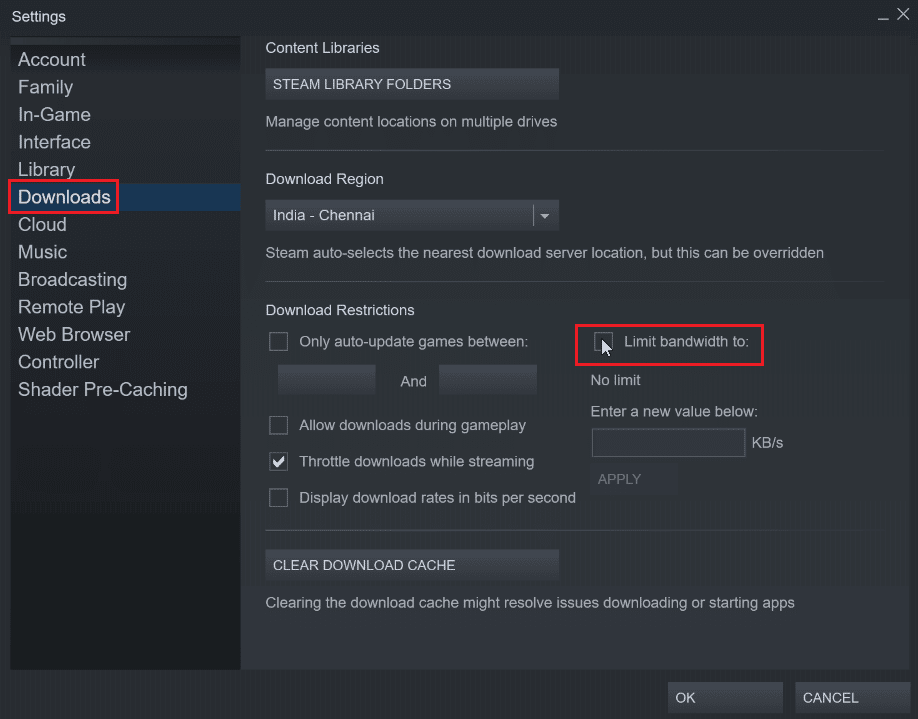
4. Insira o valor desejado em KB/s no campo “Digite um novo valor abaixo:” e clique em “APLICAR”. Isso fará com que o Steam reduza o ritmo das atualizações.
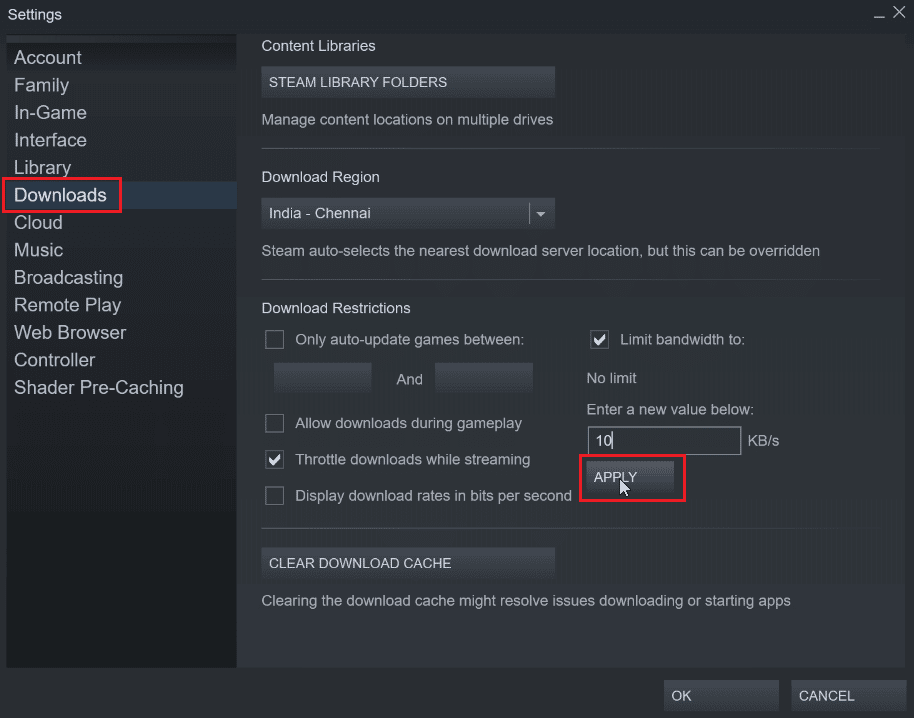
Método 3: Personalizando o Agendamento de Atualização do Steam
É possível agendar os horários em que o Steam fará as atualizações, garantindo que elas ocorram apenas nos momentos mais convenientes para você. Veja como:
1. Acesse as configurações do Steam.
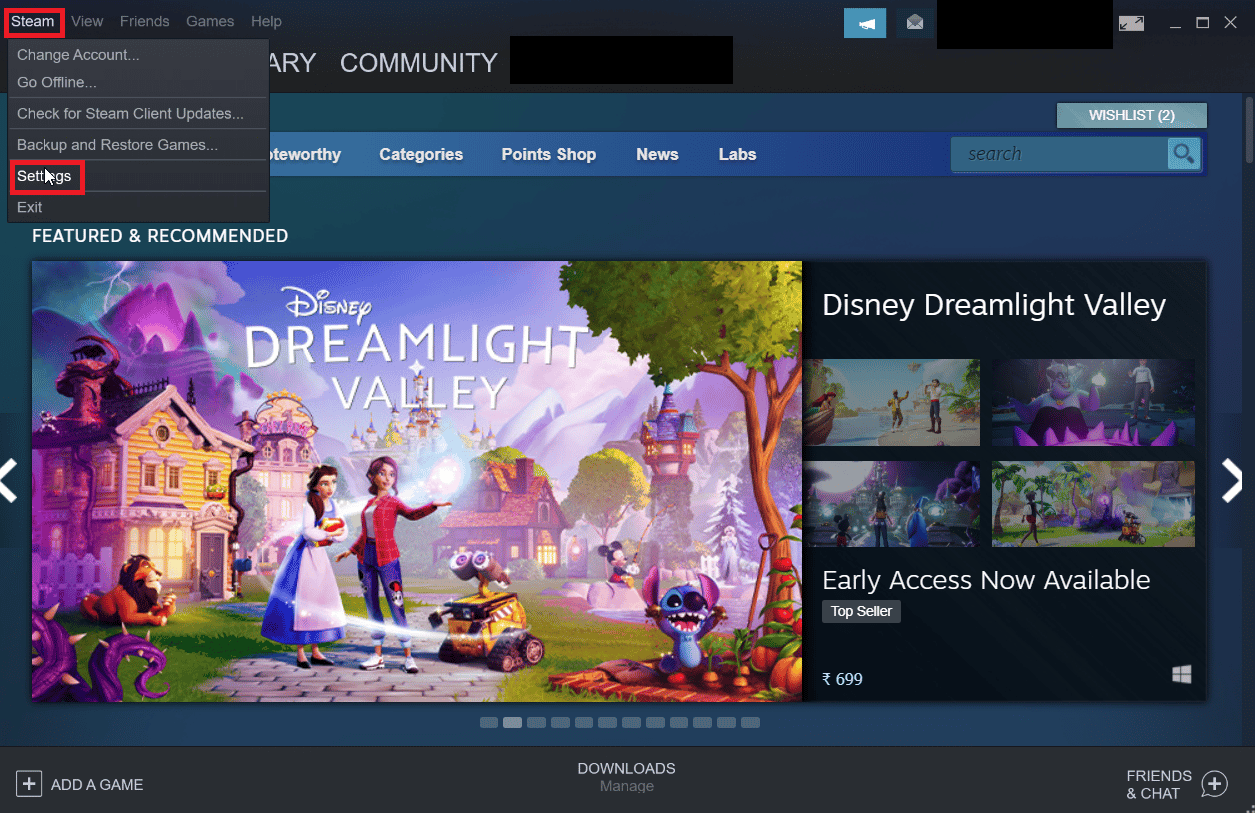
2. Na aba “Downloads”, localize “Restrições de Download” e marque a opção “Apenas atualizar automaticamente os jogos entre”.
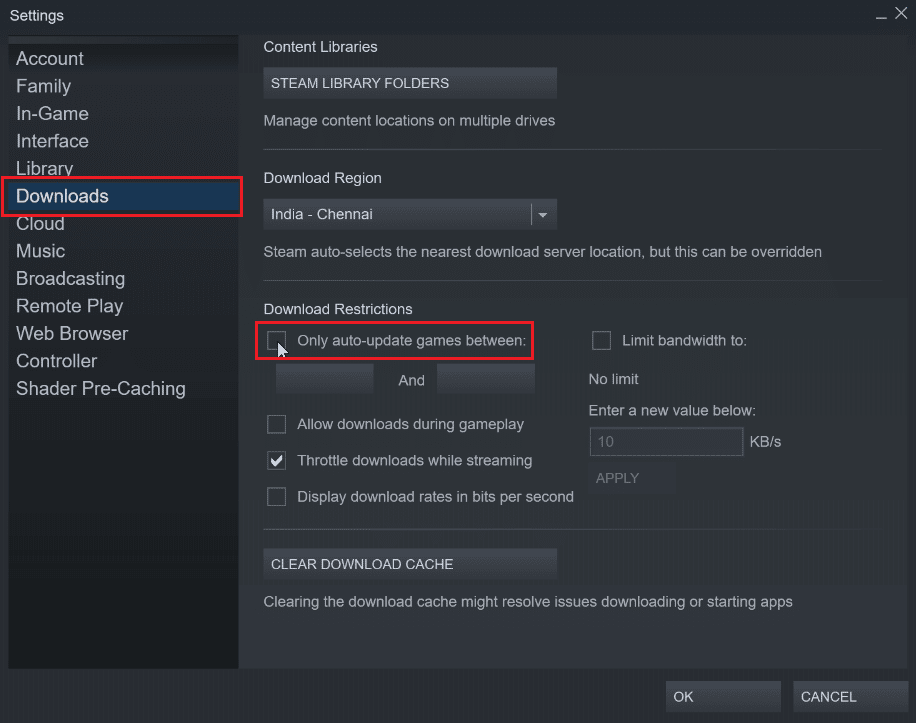
3. Defina o horário de início e término das atualizações. Desta forma, o Steam fará downloads apenas dentro deste período especificado.
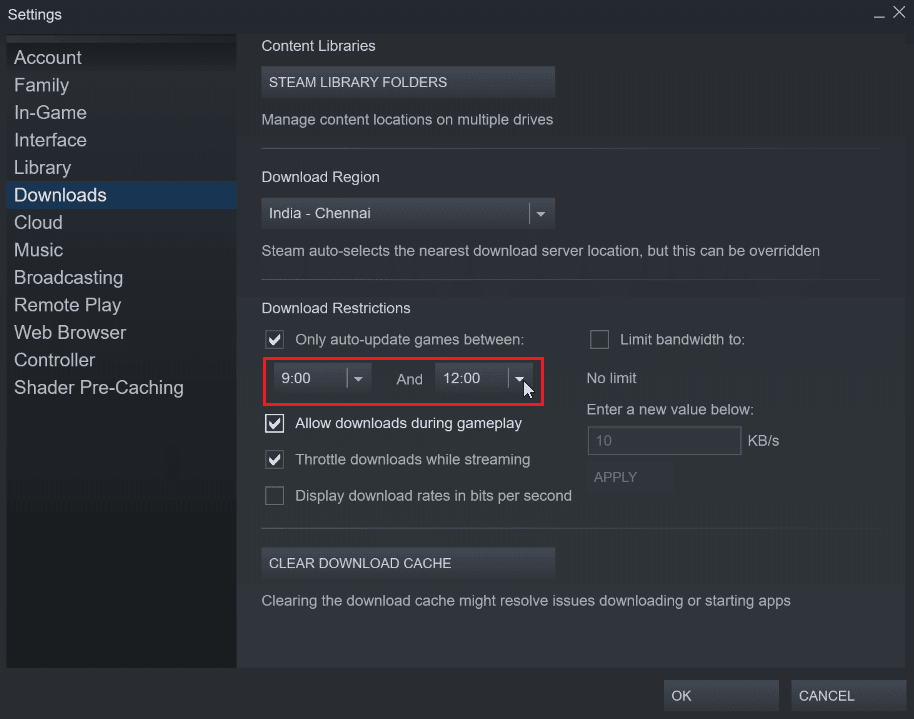
4. Clique em “OK” para salvar as alterações.
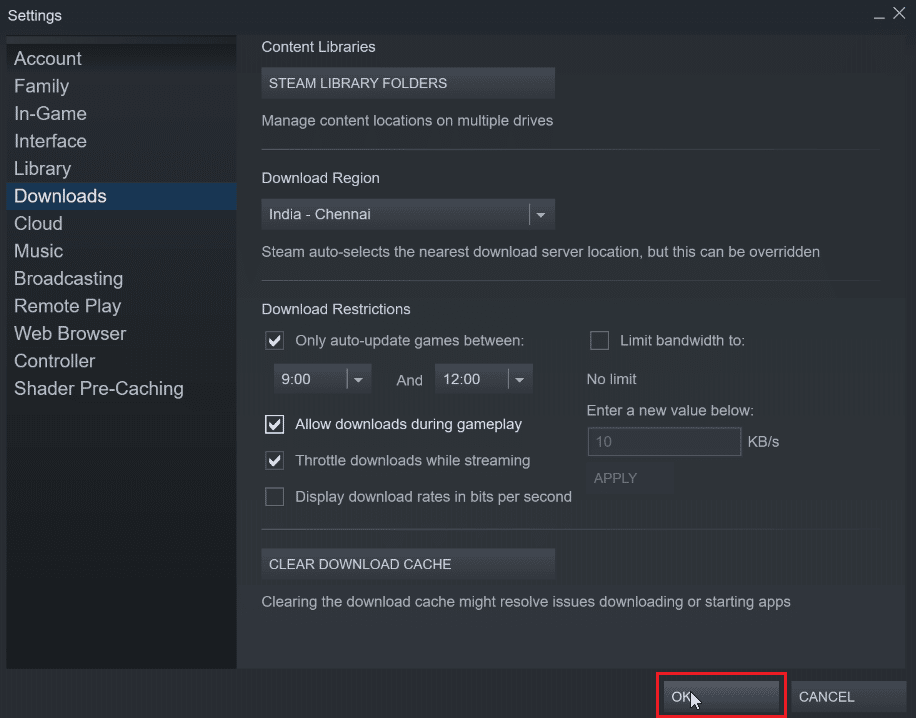
Método 4: Interrompendo Atualizações Automáticas Por Jogo
É possível configurar o Steam para não atualizar jogos automaticamente até que você os inicie, evitando downloads desnecessários de jogos que você não está jogando.
1. Abra o aplicativo Steam.
2. Vá para a aba “Biblioteca”, onde estão listados todos os seus jogos instalados.
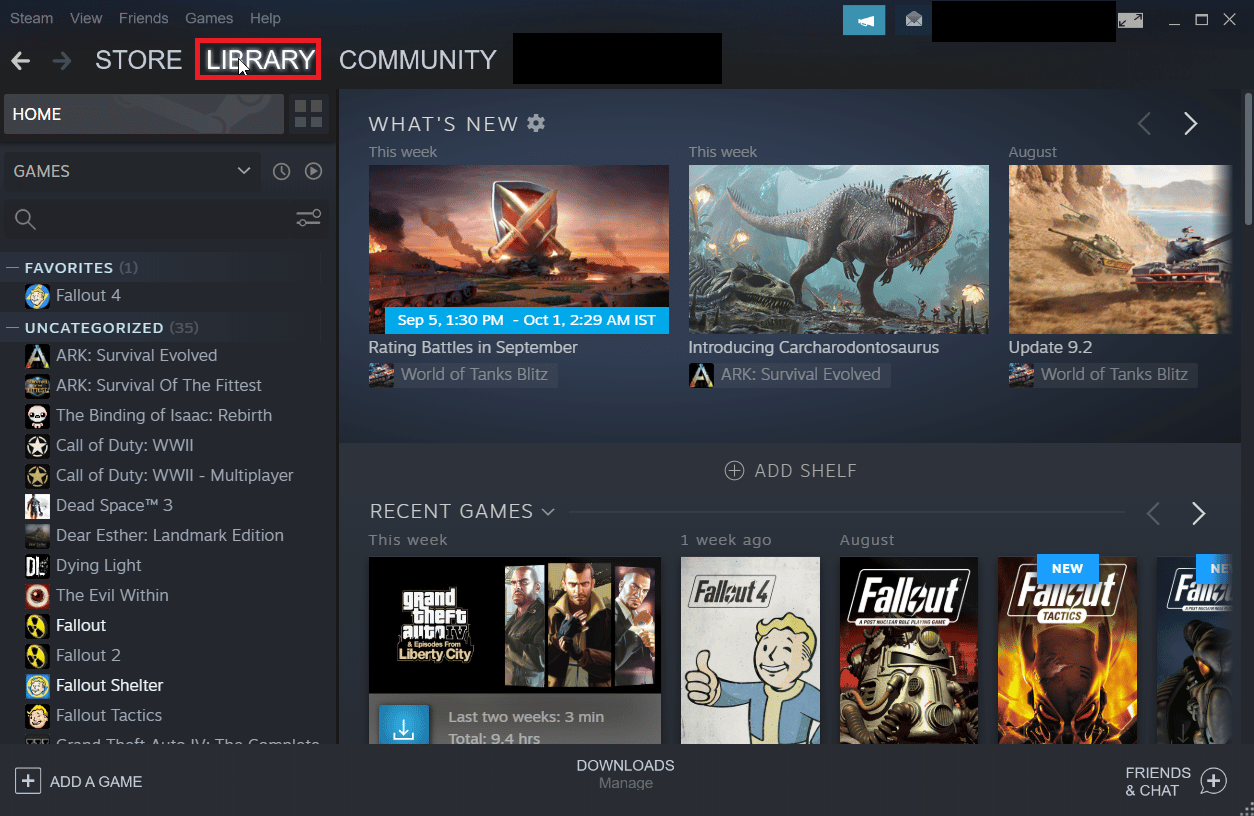
3. Clique com o botão direito no jogo que você deseja desativar a atualização automática e escolha “Propriedades…”
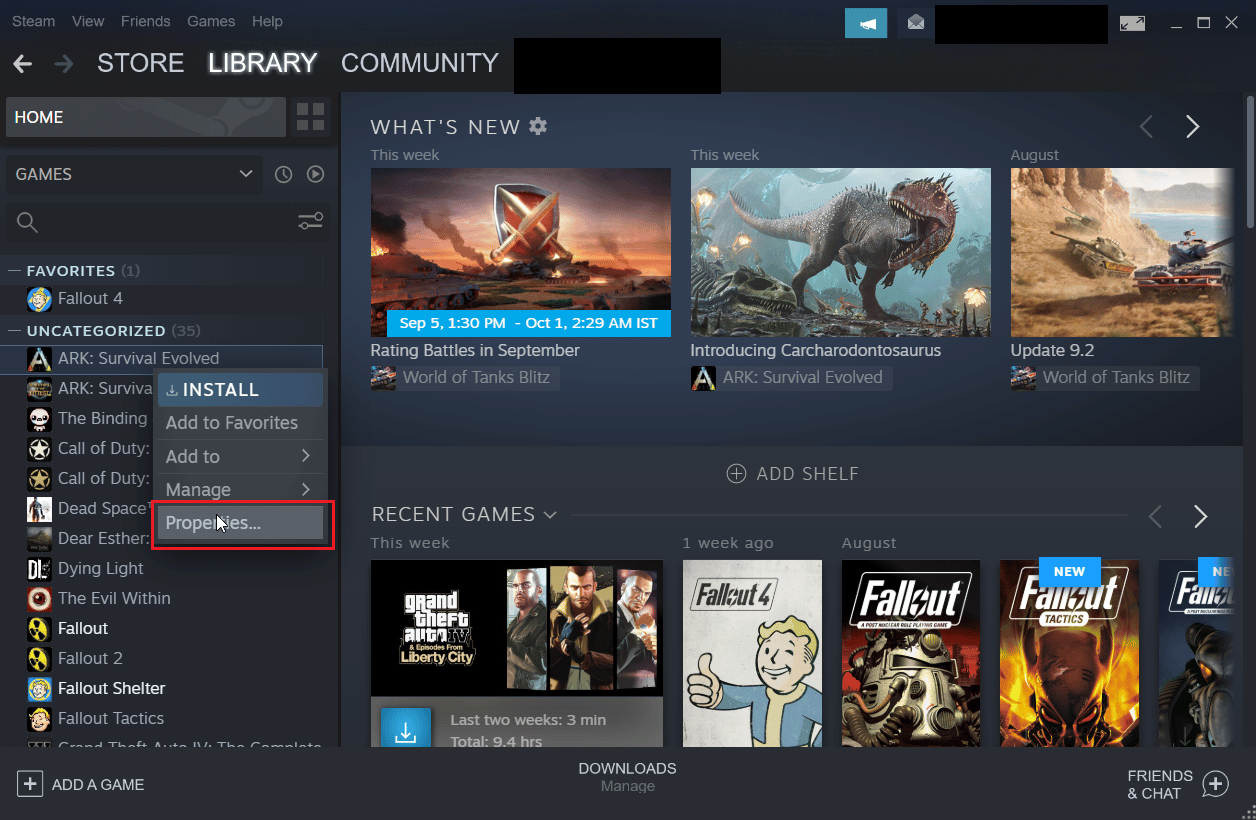
4. Na janela que se abre, selecione a aba “Atualizações”.
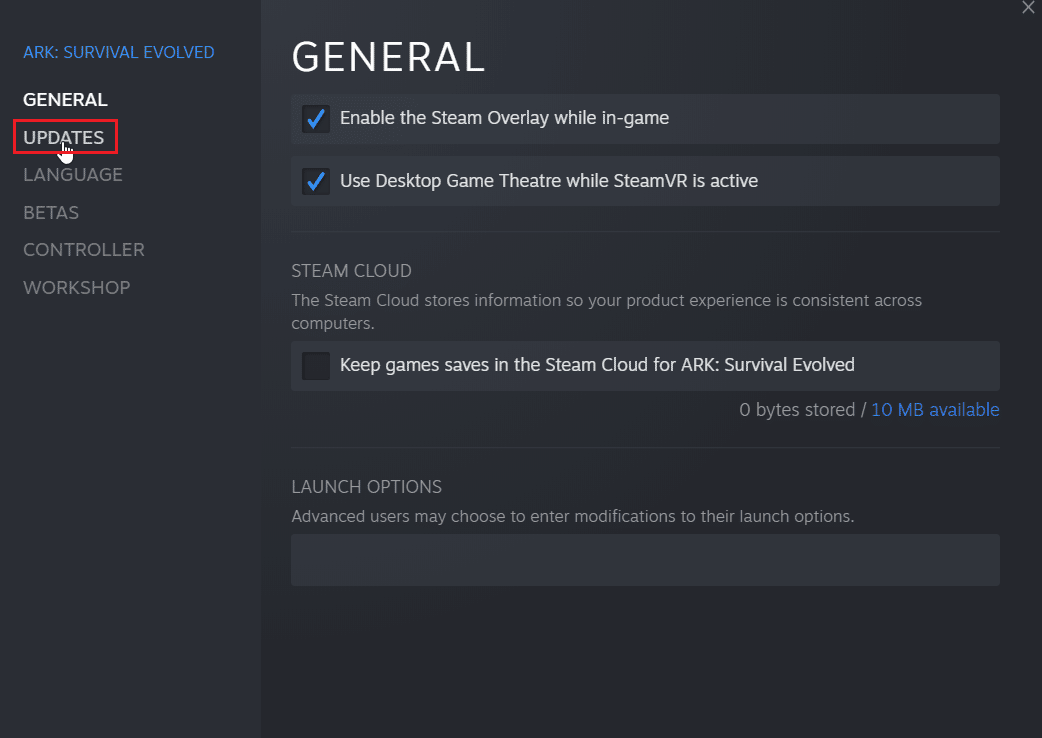
5. No menu suspenso em “Sempre manter este jogo atualizado”, clique.
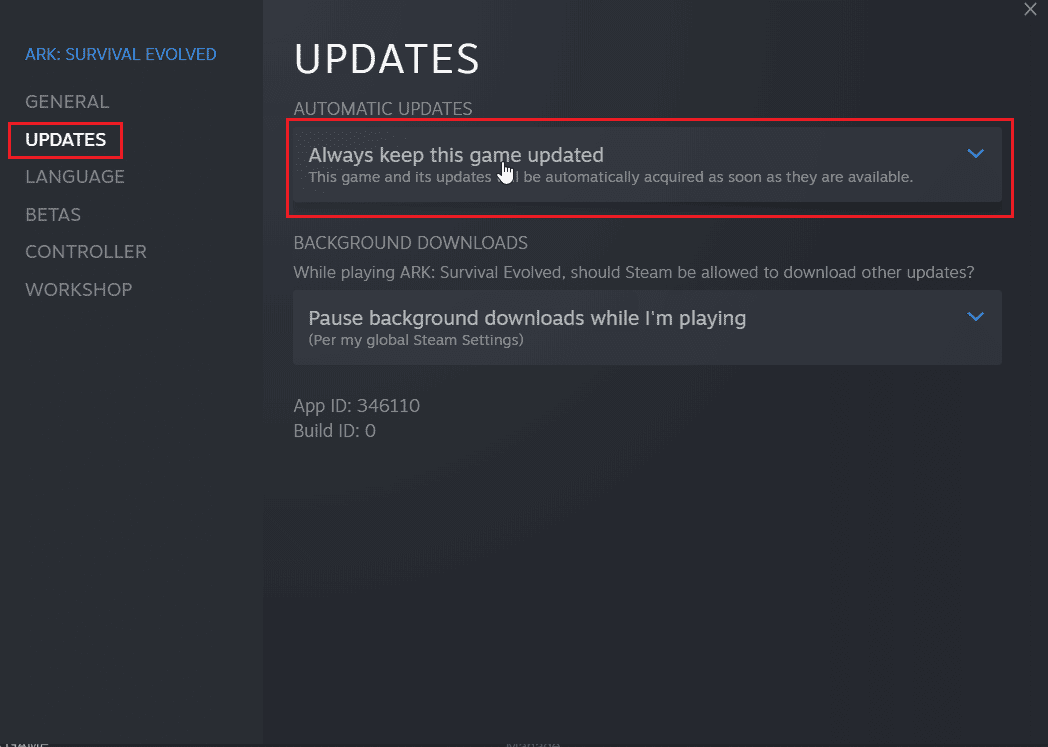
6. Selecione a opção “Atualizar este jogo apenas quando eu o iniciar”.
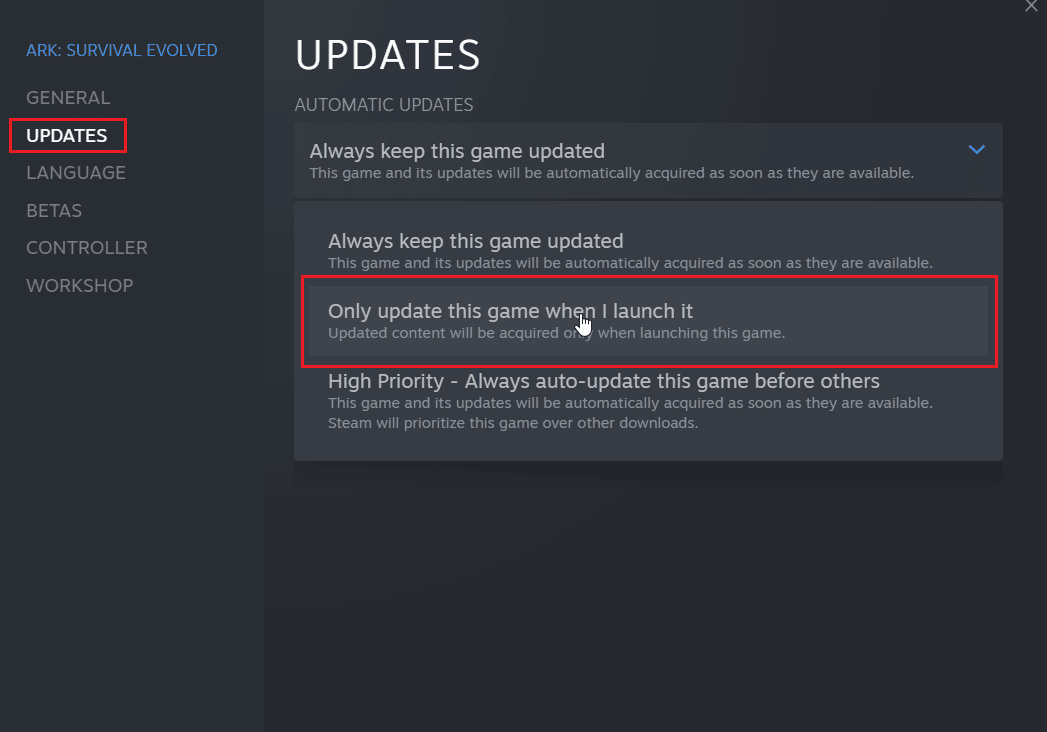
Método 5: Desabilitando a Inicialização Automática do Steam
O cliente Steam costuma iniciar junto com o Windows, permanecendo ativo na bandeja do sistema. Para impedir que ele execute atualizações quando seu computador está conectado à internet, desative a inicialização automática do Steam.
1. Acesse as configurações do Steam.
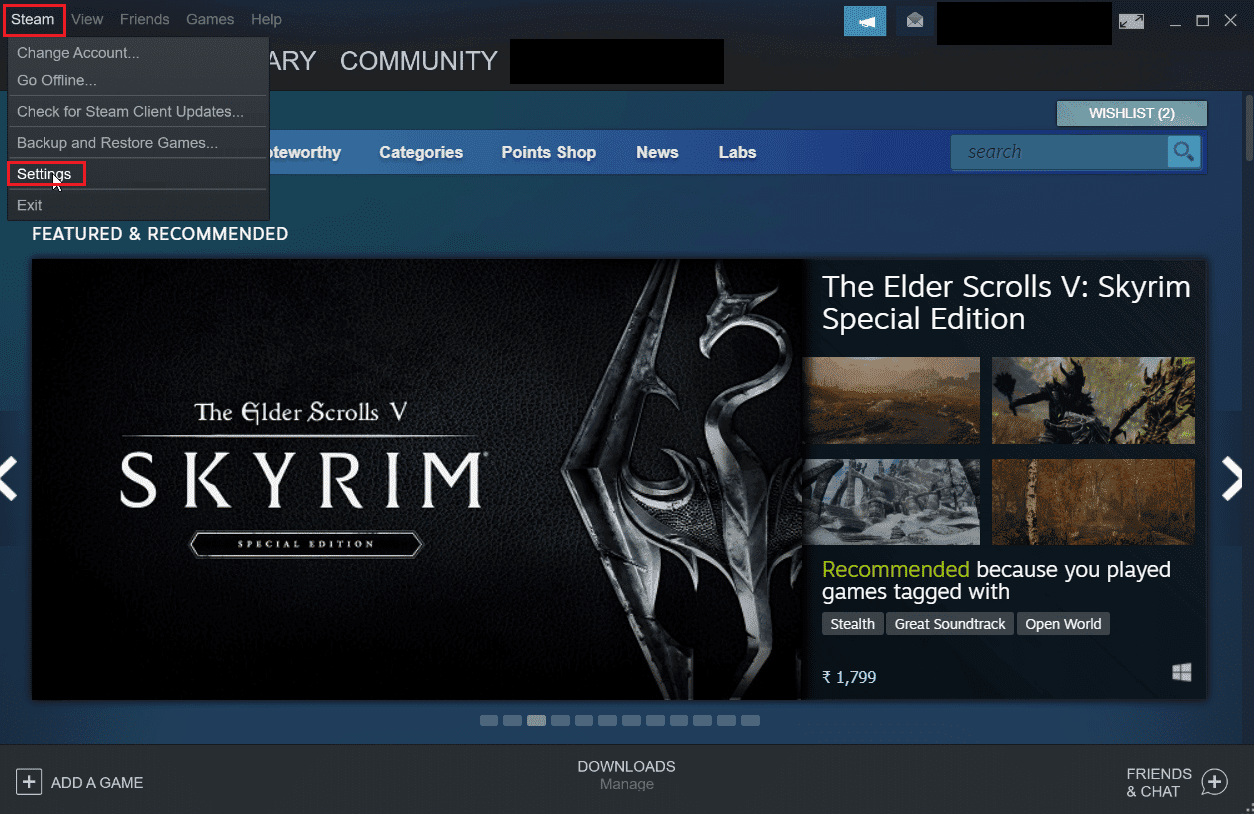
2. No menu de configurações, clique em “Interface”.
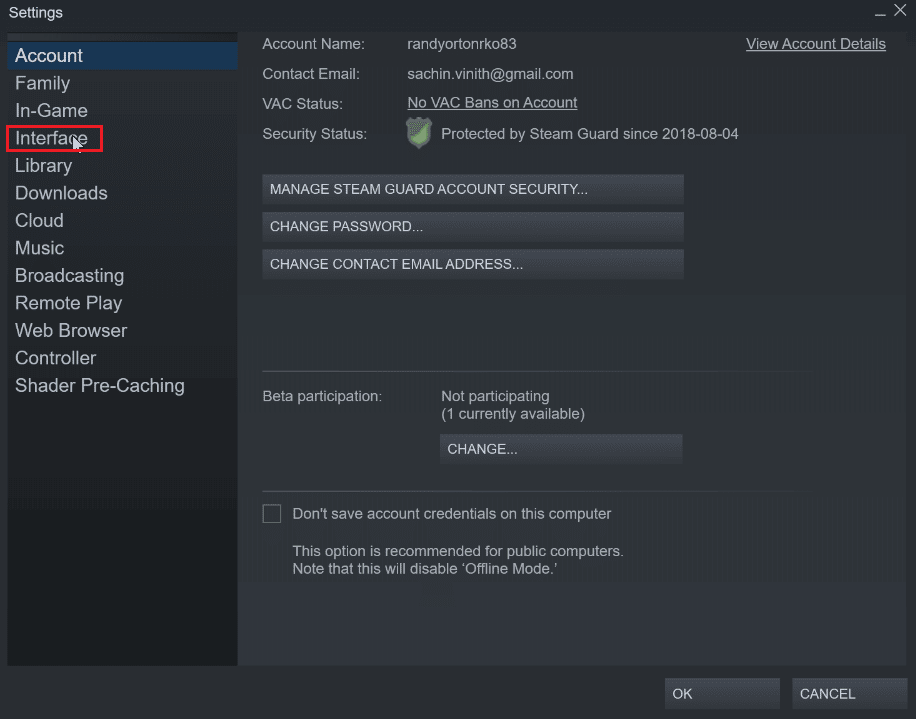
3. Desmarque a caixa “Executar Steam quando meu computador iniciar”.
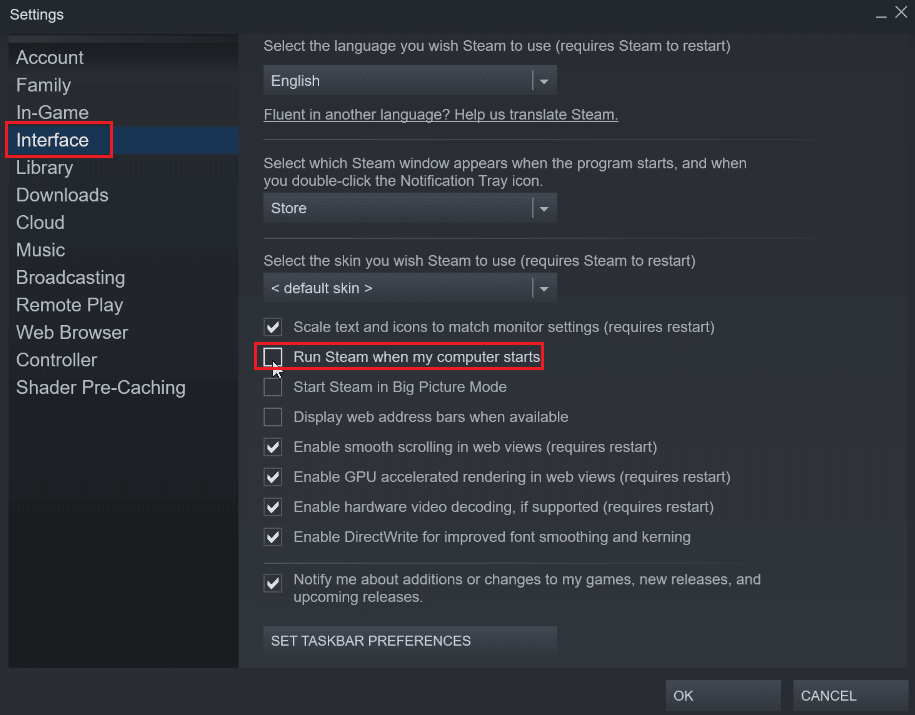
4. Clique em “OK” para salvar.
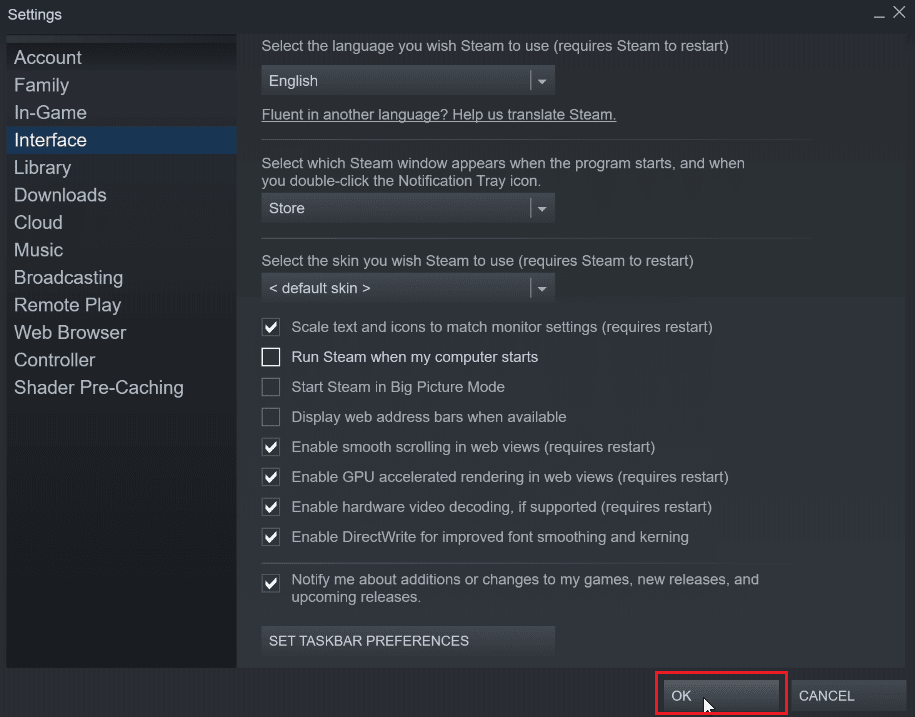
Método 6: Desativando Atualizações Automaticamente de Forma Manual
Você também pode modificar as configurações do Steam manualmente para desabilitar as atualizações automáticas. Detalhamos duas abordagens:
Opção I: Via Propriedades do Steam
Embora não haja uma opção direta para desabilitar as atualizações automáticas, você pode inserir atributos específicos no menu de propriedades do cliente Steam.
1. Clique com o botão direito no ícone de atalho do Steam na área de trabalho e clique em “Propriedades”.
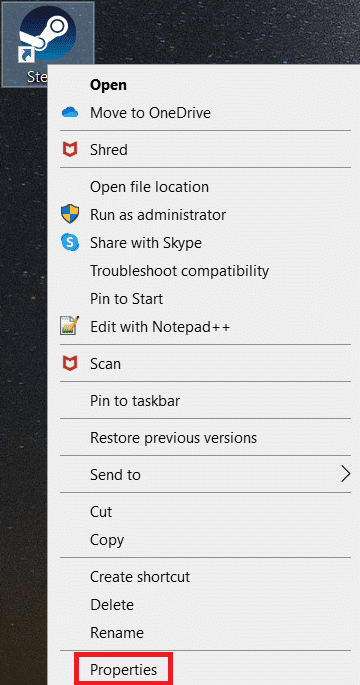
2. Na seção “Destino”, adicione ao final do caminho os seguintes atributos:
-noverifyfiles -nobootstrapupdate -skipinitialbootstrap -norepairfiles –overridepackageurl
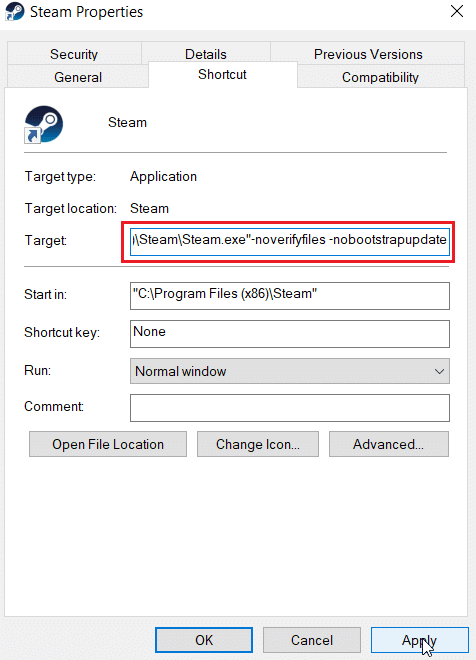
3. Clique em “Aplicar” e em seguida em “OK”.
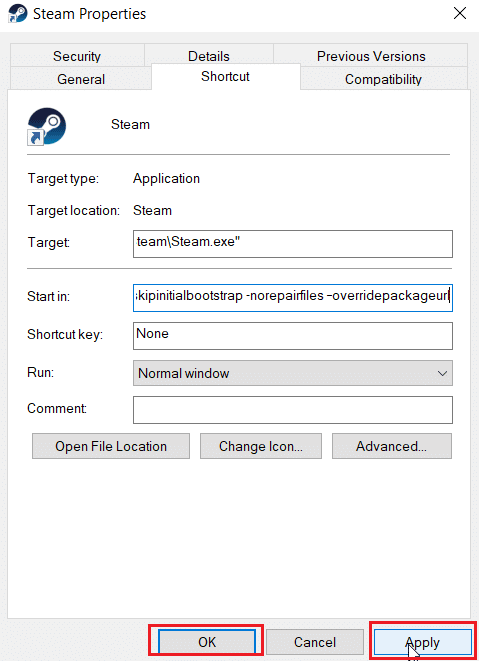
Opção II: Criando um Arquivo de Configuração do Steam
Você também pode desativar as atualizações automáticas criando um arquivo de configuração com o Notepad++.
1. Pressione a tecla Windows, digite “Notepad++” e clique em “Abrir”.
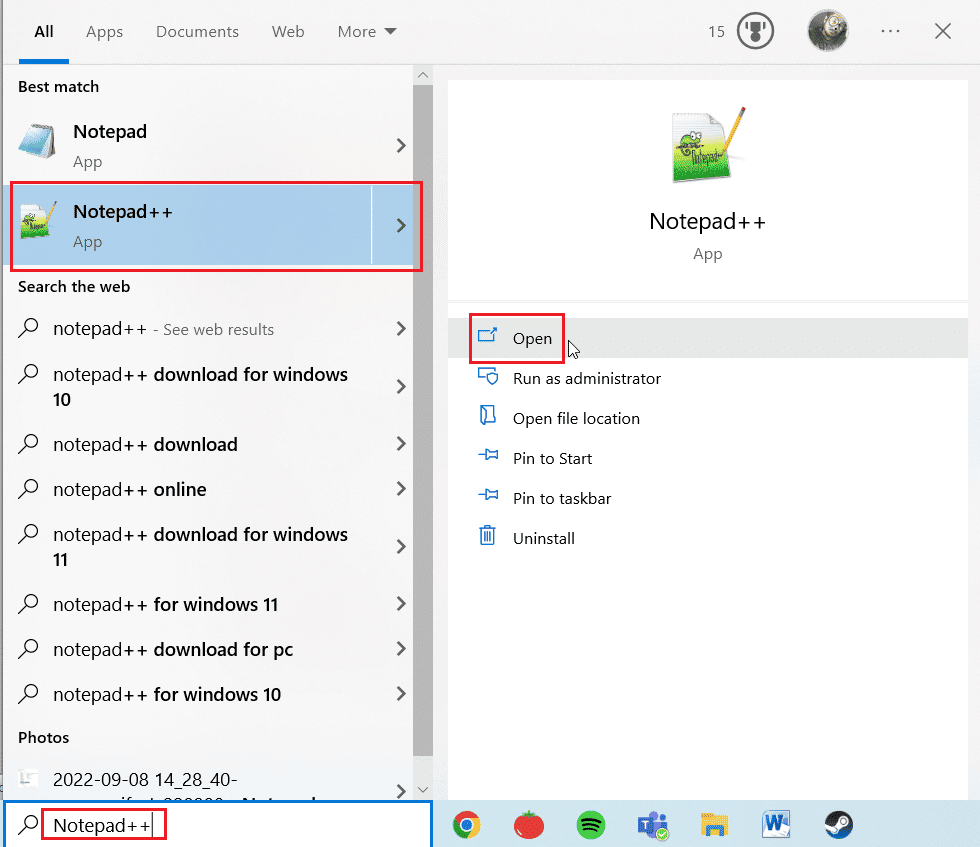
2. Cole a seguinte linha no Notepad++:
BootStrapperInhibitAll=Enable
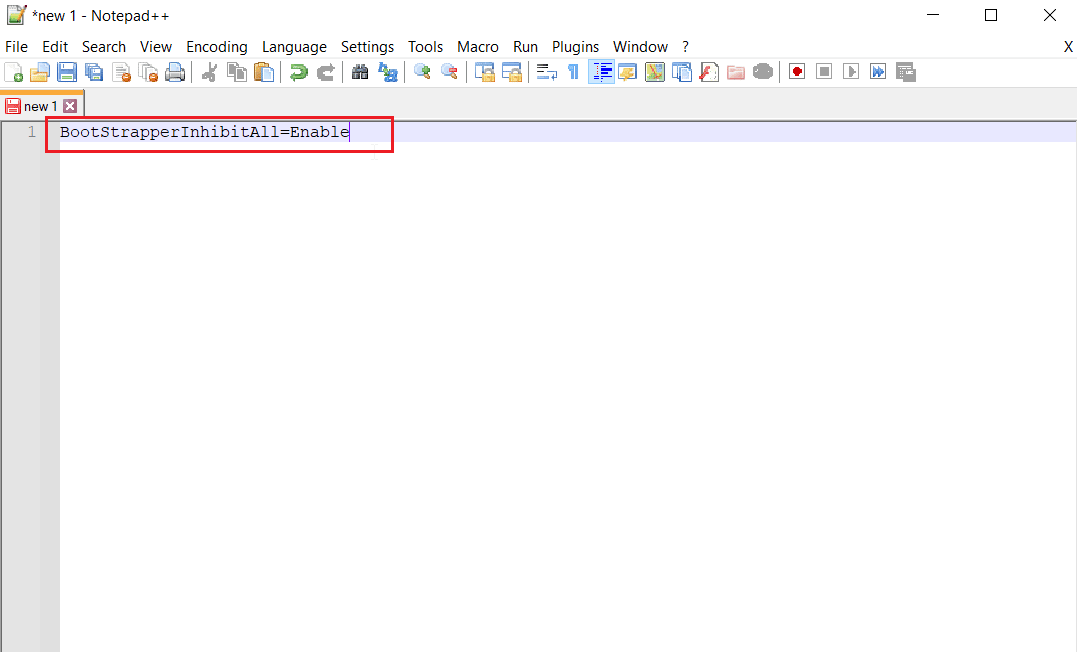
3. Selecione “Arquivo” e clique em “Salvar como”.
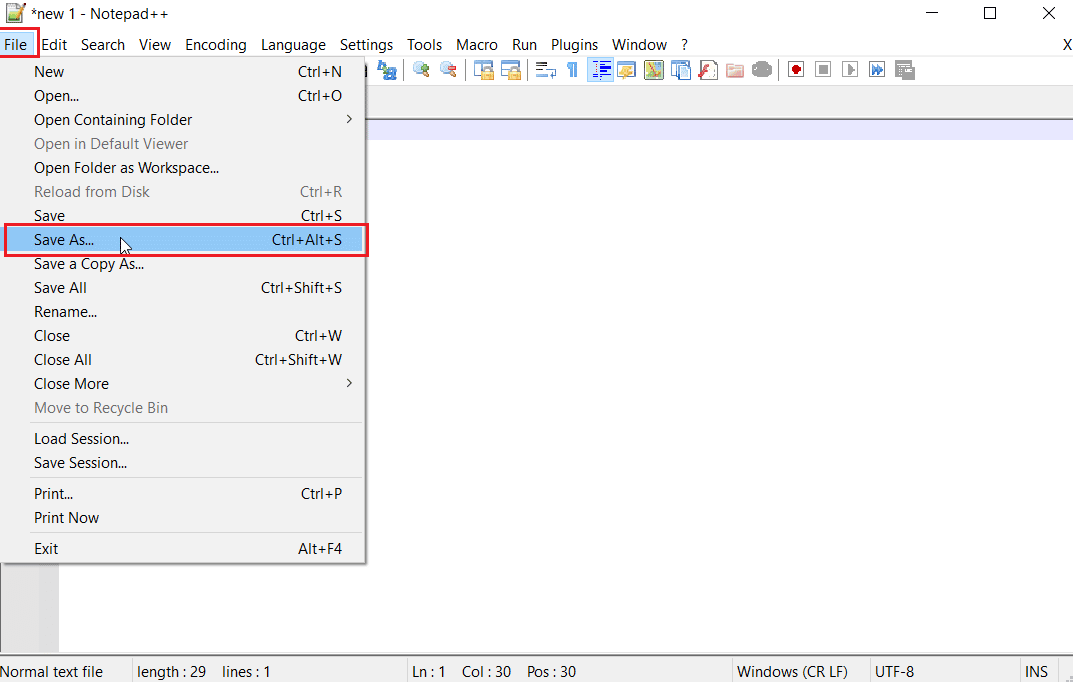
4. Em “Salvar como tipo”, escolha “Todos os tipos” e nomeie o arquivo como “Steam.cfg”.
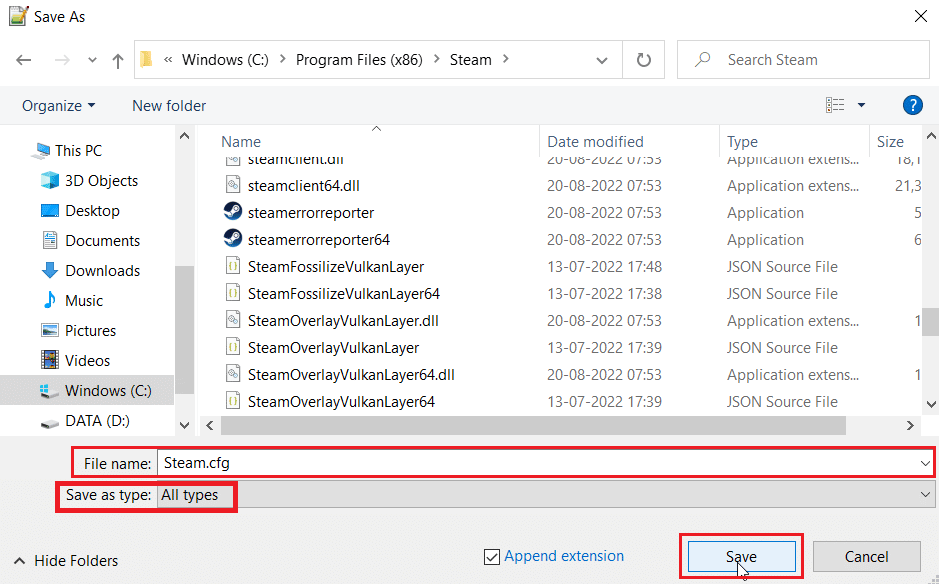
5. Clique em “Salvar”.
Opção III: Modificando o Arquivo Appmanifest
O arquivo Appmanifest contém informações do cliente Steam e está localizado na pasta de instalação do Steam. Editar este arquivo pode ser arriscado, portanto, faça apenas as alterações especificadas abaixo:
1. Abra o Explorador de Arquivos com as teclas Windows + E.
2. Vá para a pasta “steamapps” localizada no diretório de instalação do Steam (normalmente em “C:Program Files (x86)Steamsteamapps”).
C:Program Files (x86)Steamsteamapps
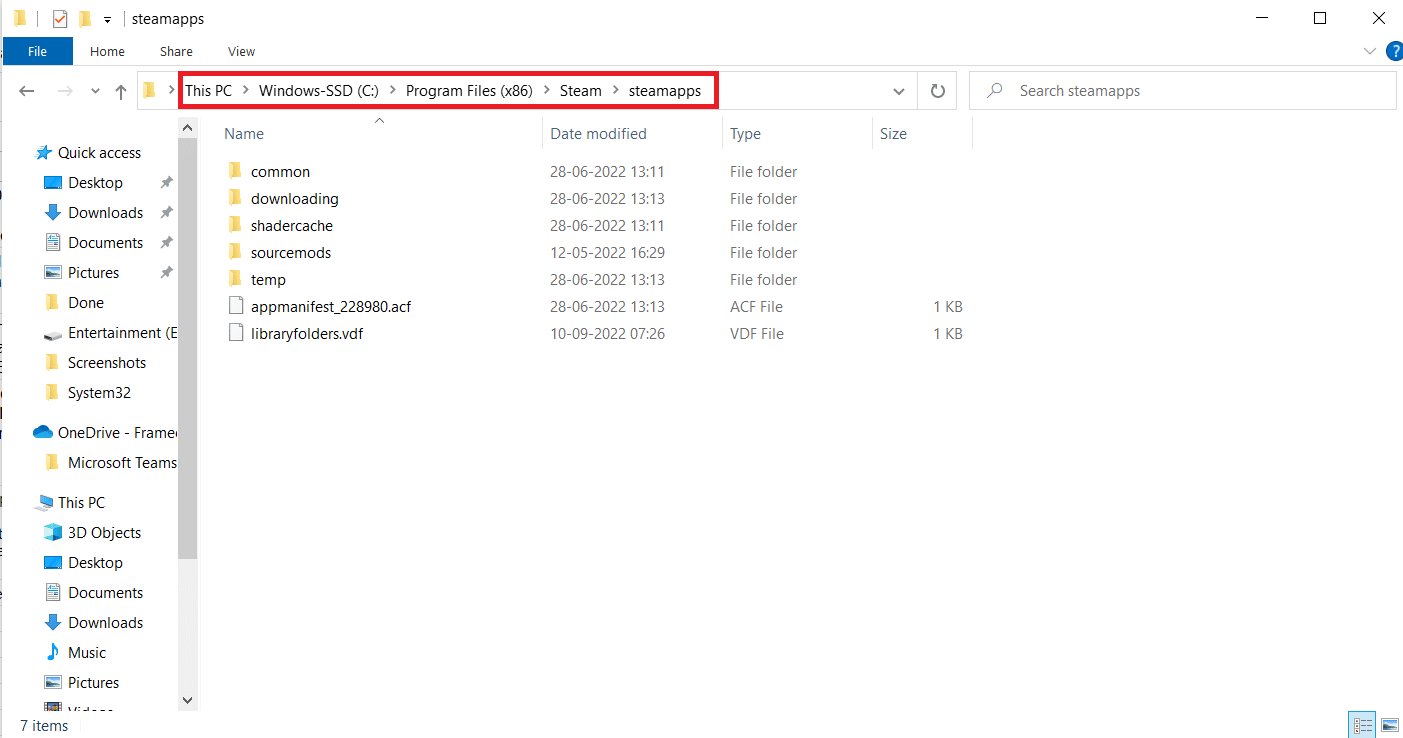
3. Selecione o arquivo “appmanifest.acf” e clique com o botão direito.
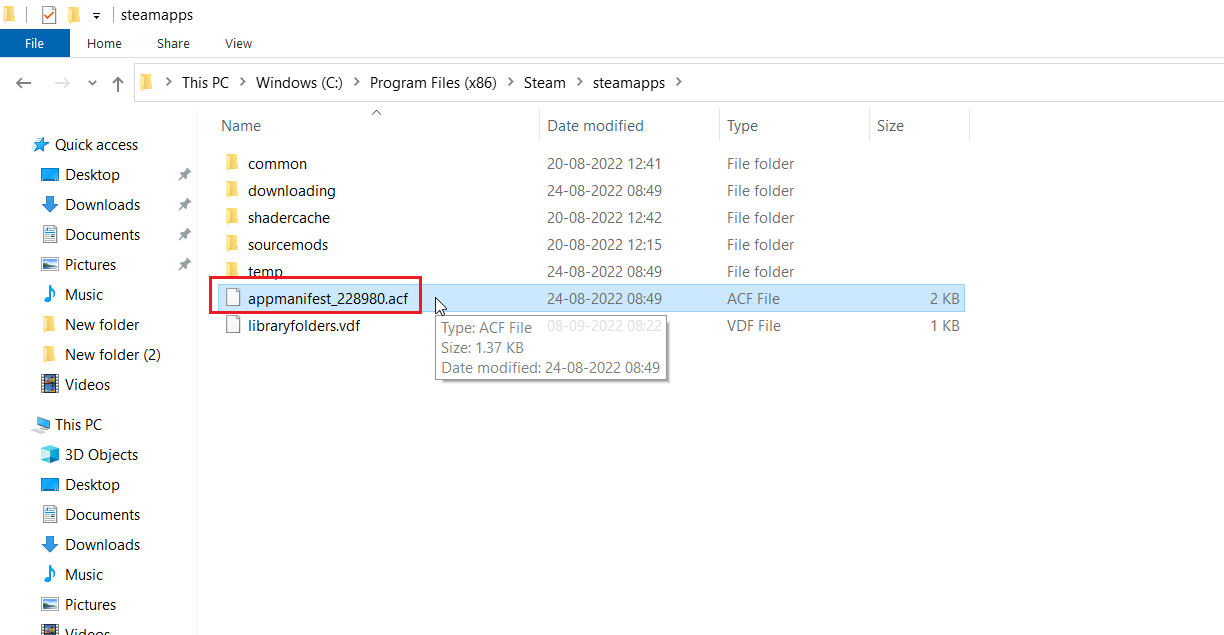
4. Escolha “Editar com Notepad++”.
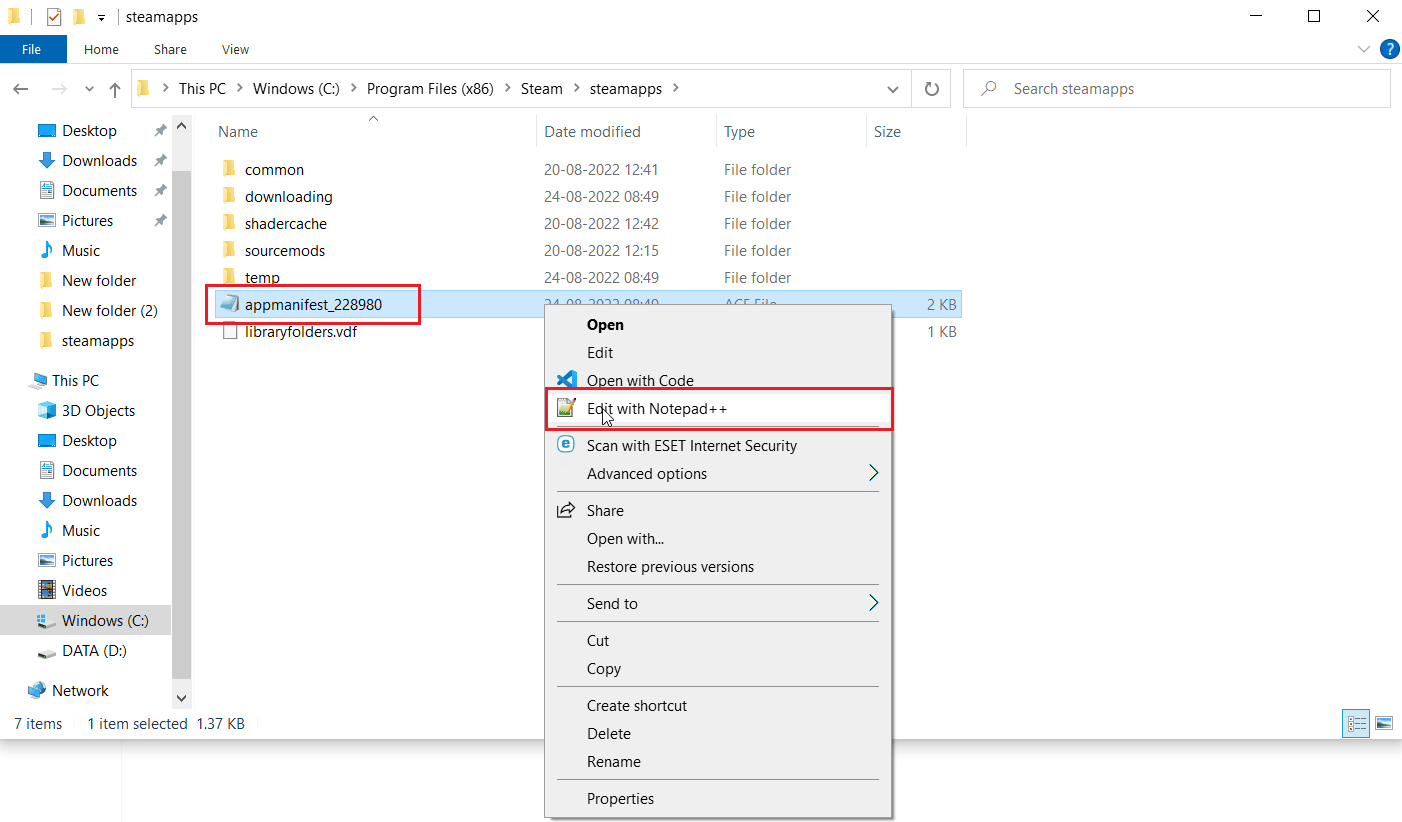
5. Procure por “Autoupdatebehavior 0”. Se este valor estiver como 0 (atualização automática habilitada), altere-o para 1.
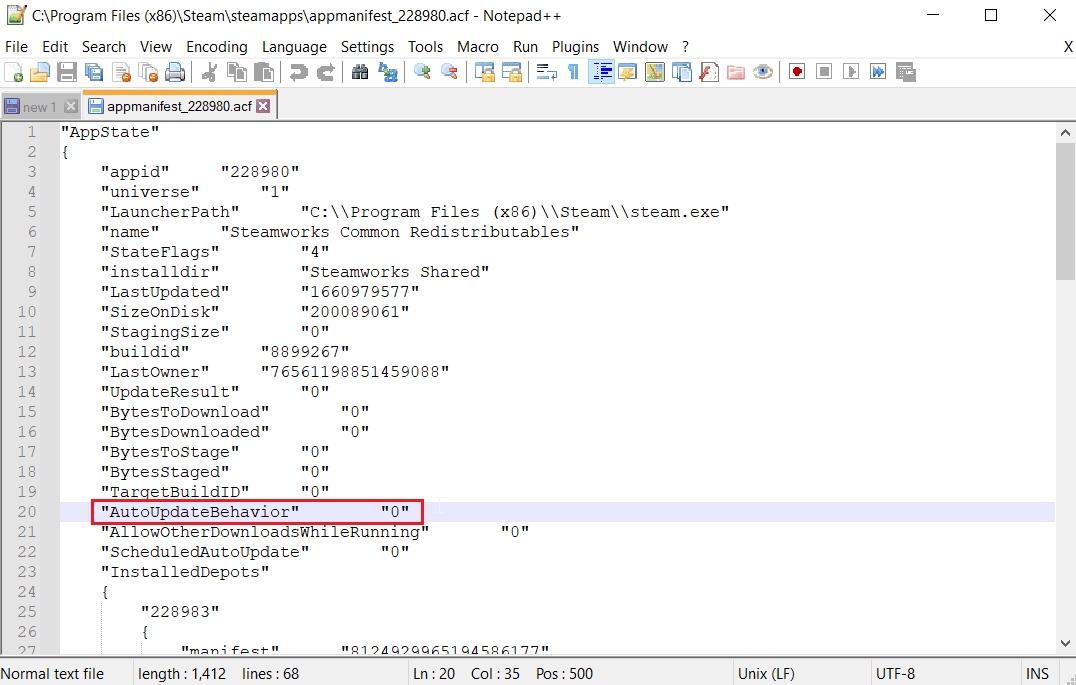
6. Salve as alterações e feche o arquivo. Isso desativará a atualização automática do Steam.
Perguntas Frequentes (FAQ)
Q1. Como desativar as atualizações do cliente Steam?
Resp. Isso pode ser feito criando um arquivo de configuração ou desabilitando manualmente nas configurações. Consulte o guia acima para mais informações.
Q2. Como impedir a atualização de um jogo específico?
Resp. Vá para a aba “Biblioteca”, clique com o botão direito no jogo desejado, selecione “Propriedades” e, na aba “ATUALIZAÇÕES”, escolha a opção “Atualizar este jogo apenas quando eu o iniciar”. Consulte o guia acima para instruções mais detalhadas.
***
Esperamos que este guia tenha sido útil para você aprender a desativar as atualizações automáticas do Steam. Deixe nos comentários qual método funcionou melhor para você e não hesite em perguntar se tiver dúvidas ou sugestões.